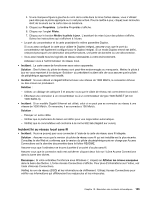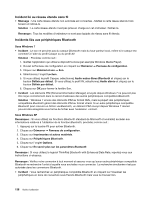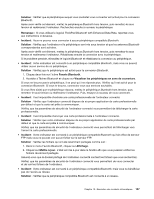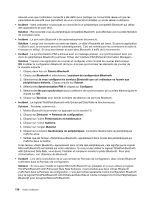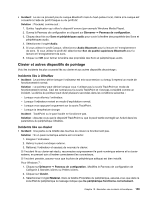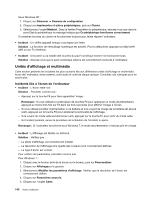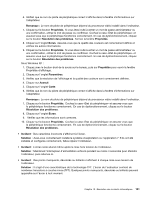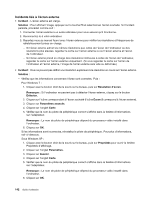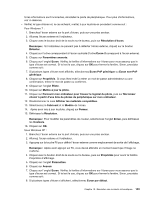Lenovo ThinkPad Edge E420s (French) User Guide - Page 156
a échoué. Echec de l'interface PIM Personal Information Manager.», Le logiciel ThinkPad
 |
View all Lenovo ThinkPad Edge E420s manuals
Add to My Manuals
Save this manual to your list of manuals |
Page 156 highlights
Assurez-vous que l'ordinateur connecté a été défini pour partager sa connectivité réseau et que les paramètres de sécurité vous permettent de vous connecter et d'établir un accès réseau à distance. • Incident : Votre ordinateur ne peut pas se connecter à un périphérique compatible Bluetooth qui utilise des applications de port série. Solution : Reconnectez-vous au périphérique compatible Bluetooth, puis effectuez une nouvelle tentative de connexion série. • Incident : Le port série Bluetooth a été automatiquement déconnecté. Solution : Lorsqu'une connexion en série est établie, un délai d'inactivité est lancé. Si aucune application n'utilise le port, la connexion prend fin automatiquement. Ceci est normal pour les connexions en série et n'est pas un défaut. Si vous avez besoin du port série Bluetooth, il suffit de le reconnecter. • Incident : La synchronisation PIM a échoué avec un message d'erreur «La synchronisation avec xxx (nom du périphérique Bluetooth) a échoué. Echec de l'interface PIM (Personal Information Manager).» Solution : Lancez une application de courrier et configurez votre compte de courrier électronique. OU modifiez la configuration Bluetooth de façon à ne pas synchroniser les éléments de courrier de la manière suivante : 1. Cliquez deux fois sur Favoris Bluetooth. 2. Cliquez sur Bluetooth et sélectionnez l'assistant de configuration Bluetooth. 3. Sélectionnez Je veux configurer les services Bluetooth que cet ordinateur va fournir aux périphériques distants. Cliquez ensuite sur Suivant. 4. Sélectionnez Synchronisation PIM et cliquez sur Configurer. 5. Sélectionnez Ne pas synchroniser dans la sélection de synchronisation de courriers électroniques et cliquez sur OK. 6. Cliquez sur Terminer pour fermer la fenêtre de sélection de services Bluetooth. • Incident : Le logiciel ThinkPad Bluetooth with Enhanced Data Rate ne fonctionne pas. Solution : Procédez comme suit : 1. Mettez Bluetooth sous tension en appuyant sur la touche F9. 2. Cliquez sur Démarrer ➙ Panneau de configuration. 3. Cliquez sur l'icône Performances et maintenance. 4. Cliquez sur l'icône Système. 5. Cliquez sur l'onglet Matériel. 6. Cliquez sur le bouton Gestionnaire de périphériques. La fenêtre Gestionnaire de périphériques s'affiche alors. 7. Vérifiez que les termes «Périphérique Bluetooth» apparaissent dans la liste des périphériques qui s'affiche dans la fenêtre. Si les termes «Radio Bluetooth» apparaissent dans la liste des périphériques, cela signifie que le logiciel Microsoft Bluetooth est installé sur votre ordinateur. Si vous voulez utiliser le logiciel ThinkPad Bluetooth with Enhanced Data Rate, vous devez l'installer et remplacer ensuite le pilote Bluetooth. Pour plus d'informations, voir Utilisation de Bluetooth. • Incident : Lors de la consultation de la vue normale du Panneau de configuration, deux icônes Bluetooth s'affichent dans le Panneau de configuration. Solution : Si vous avez installé le logiciel Microsoft Bluetooth au préalable et si vous utilisez le logiciel ThinkPad Bluetooth with Enhanced Data Rate Software, il est possible que deux icônes Bluetooth s'affichent dans le Panneau de configuration. L'une des icônes représente l'icône Configuration Bluetooth pour le logiciel ThinkPad Bluetooth with Enhanced Data Rate et l'autre correspond à l'icône Périphériques Bluetooth pour le logiciel Microsoft Bluetooth. 138 Guide d'utilisation